PS调出头像质感铜黄色效果教程(2)
- 2021-06-14 06:30
- 来源/作者:腾龙视觉/佚名
- 己被围观 次
1、打开人物素材。 2、在图层调板中创建可选颜色调整图层。 3、在调整调板中选择需要调整的颜色。 4、减少图像中黄色所含有的青色数量。 5、增加图像
1、打开人物素材。

2、在“图层”调板中创建“可选颜色”调整图层。
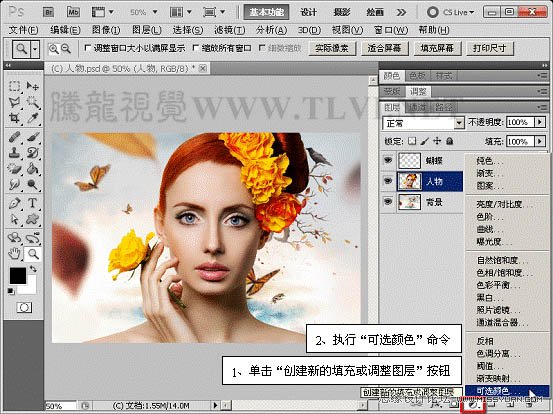
3、在“调整”调板中选择需要调整的颜色。

4、减少图像中黄色所含有的青色数量。

5、增加图像中黄色所含有的黄色数量。

6、增加图像中黄色所含有的黑色数量。

7、适当增加图像中黄色含有的洋红数量。

8、参照以上方法调整图像中白色所含有的各颜色数量。




(责任编辑:极限)
*PSjia.COM 倾力出品,转载请注明来自PS家园网(www.psjia.com)
标签(TAG) 铜黄色效果
上一篇:非常详细的美女转手绘PS教程




